每个星期二,Windows Update 服务都会及时推出包括服务和补丁集在内的更新。这个“Patch Tuesday”(每月的第二个星期二)带来补丁和新服务,旨在全面改进更新过程。许多用户抱怨遇到Windows 更新错误代码 0x80073712。
Windows 10如何修复错误0x80073712?由于某些文件的缺失或损坏,在更新过程中会出现此错误代码。多亏了这一点,Windows 更新无法完成。幸运的是,该问题有多种解决方案,你将在本文中了解它们。因此,请叹息,因为这些修复程序可能是你应对错误所需的一切。
如何摆脱错误代码 0x80073712
如果你在更新 Windows 时遇到了这个障碍,请知道有一些解决方法可以帮助你摆脱这个错误。以下是你今天可以尝试的一些修复程序。
1.重新启动Windows更新
错误0x80073712的解决办法:如果你没有成功使用Windows 更新疑难解答并且错误代码0x80073712仍然存在于你的操作系统上,那么你可以使用另一种方法来解决你的问题。为了消除错误代码,你可以考虑重新启动 Windows 更新服务,看看是否有帮助。
为此,你可以按照以下步骤操作:
步骤 1:通过同时按下键盘上的Windows 徽标和 R 键,然后键入services.msc 来打开运行。
第2步:按下Enter键,找了Windows Update服务。然后,你必须检查状态。
第 3 步:右键单击该服务,然后从出现的菜单列表中点击“开始”选项。它将强制启动 Windows 更新。
第 4 步:如果你在那里遇到错误,你需要找到“启动类型”选项,然后将其设置为“自动”模式。
完成此过程后,你可以重新启动操作系统并查看该方法是否对你有帮助。如果错误仍然困扰着你,那么你可以继续进行另一个修复并尝试一下。
2. 使用 Windows 疑难解答
Windows 10如何修复错误0x80073712?如果 Windows 更新错误代码 0x80073712 令人不安并阻止你在设备上进行操作,那么你可以从Windows 更新疑难解答寻求帮助并自行解决。Windows 有一个内置解决方案,可让你通过屏幕指南解决问题,你可以按照该指南修复系统上的问题。
以下是使用 Windows 故障排除程序解决此问题的步骤:
第 1 步:你必须在屏幕上启动控制面板。
第 2 步:到达那里后,单击类别下拉菜单,然后从那里选择大图标或小图标。
第 3 步:现在,选择疑难解答选项并点击左侧窗格中的查看全部选项。
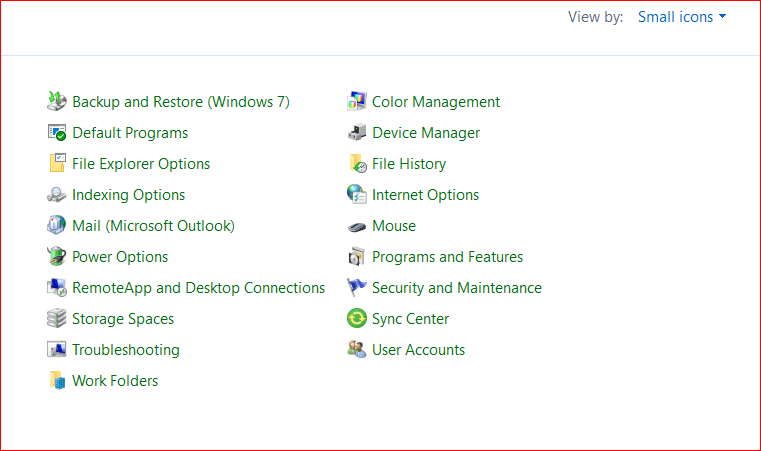
步骤 4:在下一步中,找到并选择 Windows 更新选项,然后转到 Windows 更新疑难解答。
第 5 步:你应该可以在此处查看有助于你解决问题的屏幕说明。你必须继续关注他们。
为了保存你刚刚所做的更改,你必须重新启动系统,然后检查你的问题现在是否已解决,或者你可以使用此列表中的另一种方法来消除错误。
3.重命名软件分发文件夹
错误0x80073712的解决办法:事实证明,重命名 Software Distributor 文件夹是解决许多用户应用的 Windows 更新错误 0x80073712的有效方法。要针对你的问题使用这个有用的解决方案,你必须转到命令提示符,然后一一输入这些命令。知道你在每次输入后都按下了 Enter 按钮。
net stop wuauserv
net stop cryptSvc
net stop bits
net stop msiserver
rename c:\windows\SoftwareDistribution softwaredistribution.old
net start wuauserv
net start cryptSvc
net start bits
net start msiserver现在点击退出。完成后,你可以重新启动 Windows 10 PC 以完成该过程并查看问题是否已消失。
4. 使用 DISM
Windows 10如何修复错误0x80073712?如果方法上面提到过的任何帮助你,那么你可以使用的部署映像服务和管理(DISM)解决方案,以减轻你的问题。鉴于此问题可能是由于 Windows 文件损坏或丢失造成的,因此你可能只需要运行这些服务。
要运行 DISM 和 SFC 工具,你可以按照以下步骤尝试解决问题:
步骤 1:按Windows + S 键打开搜索,然后在那里键入 CMD。
第 2 步:现在,你必须选择命令提示符,然后右键单击它。
第 3 步:之后,你必须选择以管理员身份运行选项才能启动提升的命令提示符。
第 3 步:你现在必须确认并输入所需的详细信息,以便进一步进行流程。
第 4 步: 然后,在命令提示符中输入“ DISM.exe /Online /Cleanup-image /Restorehealth”。在扫描过程中按 Enter 键并等待。
现在你已经在命令提示符中输入了命令,你应该等待扫描继续进行。按照指南逐步停止并记住不要中断扫描,否则整个过程将中止。该过程完成后,你可以查看现在是否可以更新 Windows。
Windows 更新错误0x80073712的解决办法:已修复
现在你已经了解了不同的故障排除方法,你应该能够从那里发布你的操作系统。如果你有更多要添加的内容或要分享的任何观点,请随时在评论部分留言。

